Autor:
Helen Garcia
Data Utworzenia:
22 Kwiecień 2021
Data Aktualizacji:
1 Lipiec 2024

Zawartość
- Kroki
- Metoda 1 z 3: Jak podłączyć klawiaturę bezprzewodową (RF)
- Metoda 2 z 3: Jak podłączyć klawiaturę Bluetooth w systemie Windows 10
- Metoda 3 z 3: Jak podłączyć klawiaturę Bluetooth w systemie Windows 7
- Porady
- Ostrzeżenia
W tym artykule dowiesz się, jak podłączyć klawiaturę bezprzewodową do komputera z systemem Windows. Zazwyczaj klawiatura bezprzewodowa jest podłączona za pomocą odbiornika sygnału RF lub modułu Bluetooth.
Kroki
Metoda 1 z 3: Jak podłączyć klawiaturę bezprzewodową (RF)
 1 Podłącz odbiornik sygnału RF. Odbiornik podłącza się do jednego z portów USB, które są cienkimi prostokątnymi złączami umieszczonymi na bocznych panelach laptopów oraz z przodu komputerów stacjonarnych.
1 Podłącz odbiornik sygnału RF. Odbiornik podłącza się do jednego z portów USB, które są cienkimi prostokątnymi złączami umieszczonymi na bocznych panelach laptopów oraz z przodu komputerów stacjonarnych. - W zależności od systemu operacyjnego komputera, może być konieczne wyrażenie zgody na podłączenie odbiornika do portu USB.
 2 Włącz klawiaturę. Aby to zrobić, przesuń włącznik / wyłącznik. Jego lokalizacja różni się w zależności od modelu klawiatury, więc spójrz na spód, tył i boki klawiatury.
2 Włącz klawiaturę. Aby to zrobić, przesuń włącznik / wyłącznik. Jego lokalizacja różni się w zależności od modelu klawiatury, więc spójrz na spód, tył i boki klawiatury. - Jeśli klawiatura działa na bateriach, włóż nowe.
- Wiele klawiatur Bluetooth ma wbudowane akumulatory (nie baterie), więc naładuj je najpierw, jeśli klawiatura jest dostarczona z ładowarką.
 3 Naciśnij przycisk Połącz na klawiaturze. Lokalizacja tego przycisku zależy od modelu klawiatury, ale zwykle znajduje się na bocznych lub górnych panelach klawiatury.
3 Naciśnij przycisk Połącz na klawiaturze. Lokalizacja tego przycisku zależy od modelu klawiatury, ale zwykle znajduje się na bocznych lub górnych panelach klawiatury.  4 Otwórz Word lub Notatnik i wprowadź swój tekst. Jeśli na ekranie wyświetlany jest tekst, klawiatura jest podłączona do komputera.
4 Otwórz Word lub Notatnik i wprowadź swój tekst. Jeśli na ekranie wyświetlany jest tekst, klawiatura jest podłączona do komputera. - Jeśli nie możesz wprowadzić tekstu, wyłącz i włącz ponownie klawiaturę.
- Na klawiaturze może znajdować się dioda LED, która zacznie migać po naciśnięciu przycisku Połącz. Gdy klawiatura jest podłączona do komputera, dioda LED po prostu się zaświeci.
Metoda 2 z 3: Jak podłączyć klawiaturę Bluetooth w systemie Windows 10
 1 Otwórz menu startowe. Aby to zrobić, kliknij ikonę Windows w lewym dolnym rogu ekranu lub naciśnij klawisz ⊞ Wygraj na klawiaturze.
1 Otwórz menu startowe. Aby to zrobić, kliknij ikonę Windows w lewym dolnym rogu ekranu lub naciśnij klawisz ⊞ Wygraj na klawiaturze.  2 Kliknij ⚙️. Znajduje się w lewym dolnym rogu menu Start.
2 Kliknij ⚙️. Znajduje się w lewym dolnym rogu menu Start.  3 Kliknij Urządzenia. Ta opcja znajduje się na środku strony.
3 Kliknij Urządzenia. Ta opcja znajduje się na środku strony.  4 Kliknij Bluetooth i inne urządzenia. Ta karta znajduje się w lewym okienku strony.
4 Kliknij Bluetooth i inne urządzenia. Ta karta znajduje się w lewym okienku strony.  5 Przesuń suwak w sekcji Bluetooth. To aktywuje Bluetooth na twoim komputerze.
5 Przesuń suwak w sekcji Bluetooth. To aktywuje Bluetooth na twoim komputerze.  6 Włącz klawiaturę. Aby to zrobić, przesuń włącznik / wyłącznik. Jego lokalizacja różni się w zależności od modelu klawiatury, więc spójrz na spód, tył i boki klawiatury.
6 Włącz klawiaturę. Aby to zrobić, przesuń włącznik / wyłącznik. Jego lokalizacja różni się w zależności od modelu klawiatury, więc spójrz na spód, tył i boki klawiatury. - Jeśli klawiatura działa na bateriach, włóż nowe.
- Wiele klawiatur Bluetooth ma wbudowane akumulatory (nie baterie), więc naładuj je najpierw, jeśli klawiatura jest dostarczona z ładowarką.
 7 Znajdź nazwę klawiatury. Po kilku sekundach pojawi się w sekcji Mysz, klawiatura i pióro.
7 Znajdź nazwę klawiatury. Po kilku sekundach pojawi się w sekcji Mysz, klawiatura i pióro. - Klawiatura może mieć przycisk parowania, który należy nacisnąć, aby nazwa klawiatury pojawiła się w określonej sekcji.
- Jeśli nie możesz znaleźć nazwy klawiatury, wyłącz, a następnie włącz Bluetooth.
 8 Kliknij nazwę klawiatury, a następnie kliknij Łączenie w pary. Pod nazwą klawiatury pojawi się przycisk parowania. Klawiatura zostanie dodana do listy urządzeń sparowanych z komputerem; klawiatura może być teraz używana jak zwykle.
8 Kliknij nazwę klawiatury, a następnie kliknij Łączenie w pary. Pod nazwą klawiatury pojawi się przycisk parowania. Klawiatura zostanie dodana do listy urządzeń sparowanych z komputerem; klawiatura może być teraz używana jak zwykle.
Metoda 3 z 3: Jak podłączyć klawiaturę Bluetooth w systemie Windows 7
 1 Otwórz menu startowe. Aby to zrobić, kliknij ikonę Windows w lewym dolnym rogu ekranu lub naciśnij klawisz ⊞ Wygraj na klawiaturze.
1 Otwórz menu startowe. Aby to zrobić, kliknij ikonę Windows w lewym dolnym rogu ekranu lub naciśnij klawisz ⊞ Wygraj na klawiaturze. 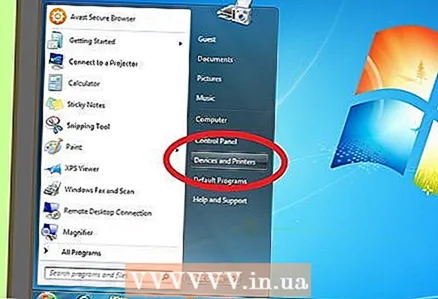 2 Kliknij Urządzenia i drukarki. Znajduje się po prawej stronie menu Start (pod opcją Panel sterowania).
2 Kliknij Urządzenia i drukarki. Znajduje się po prawej stronie menu Start (pod opcją Panel sterowania). - Jeśli nie widzisz tej opcji, wpisz urządzenia i drukarki na pasku wyszukiwania u dołu menu Start, a następnie kliknij Urządzenia i drukarki.
 3 Kliknij Dodaj urządzenie. To łącze znajduje się w lewym górnym rogu okna Urządzenia i drukarki.
3 Kliknij Dodaj urządzenie. To łącze znajduje się w lewym górnym rogu okna Urządzenia i drukarki. 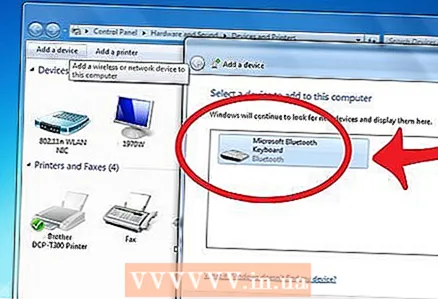 4 Włącz klawiaturę. Aby to zrobić, przesuń włącznik / wyłącznik. Jego lokalizacja różni się w zależności od modelu klawiatury, więc spójrz na spód, tył i boki klawiatury.
4 Włącz klawiaturę. Aby to zrobić, przesuń włącznik / wyłącznik. Jego lokalizacja różni się w zależności od modelu klawiatury, więc spójrz na spód, tył i boki klawiatury. - Jeśli klawiatura działa na bateriach, włóż nowe.
- Wiele klawiatur Bluetooth ma wbudowane akumulatory (nie baterie), więc naładuj je najpierw, jeśli klawiatura jest dostarczona z ładowarką.
 5 Znajdź nazwę klawiatury. Po kilku sekundach zostanie wyświetlony w sekcji „Bluetooth”.
5 Znajdź nazwę klawiatury. Po kilku sekundach zostanie wyświetlony w sekcji „Bluetooth”. - Klawiatura może mieć przycisk parowania, który należy nacisnąć, aby nazwa klawiatury pojawiła się w określonej sekcji.
- Jeśli nie możesz znaleźć nazwy klawiatury, komputer może nie mieć wbudowanego modułu Bluetooth. W takim przypadku kup zewnętrzny moduł Bluetooth.
 6 Kliknij Dalej. Znajduje się w prawym dolnym rogu okna.
6 Kliknij Dalej. Znajduje się w prawym dolnym rogu okna.  7 Poczekaj, aż klawiatura połączy się z komputerem. Ten proces potrwa do kilku minut; wtedy możesz normalnie korzystać z klawiatury.
7 Poczekaj, aż klawiatura połączy się z komputerem. Ten proces potrwa do kilku minut; wtedy możesz normalnie korzystać z klawiatury.
Porady
- Możesz używać jednocześnie klawiatur bezprzewodowych i przewodowych.
- Do tabletu można podłączyć klawiaturę Bluetooth.
Ostrzeżenia
- Niektóre komputery nie mają wbudowanego modułu Bluetooth. W takim przypadku kup zewnętrzny moduł Bluetooth, podłącz do komputera, a następnie podłącz klawiaturę Bluetooth.



